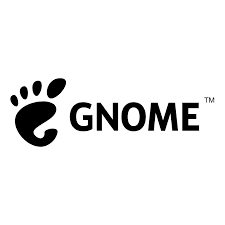VirtualBox Extension Package adalah paket yang memperluas fungsi dasar VirtualBox.
Beberapa diantaranya adalah
- Dukungan perangkat USB 2.0 dan USB 3.0 ,memungkinkan penggunaan perangkat USB fisik didalam virtualbox.
- Host webcam pass-through , dapat mengunakan webcam host pada sistem operasi didalam virtualbox, walaupun driver tidak tersedia.
- VirtualBox Remote Desktop Protocol (VRDP), menghubungkan ke VM jarak jauh melalui VirtualBox interface.
- Disk image encryption, mengenkripsi, melindungi, dan memindahkan data sensitif yang tersimpan dengan aman.
- Intel PXE Boot ROM, Boot VM menggunakan ROM boot PXE yang diemulasi untuk menginstal sistem operasi.
sudo apt update && sudo apt upgradesudo apt install virtualbox-ext-pack